Iastordatasvc是一个系统进程,该进程在Windows后台连续运行,并且可以定期使用大约30%的CPU资源。有时,CPU使用率可能会更高。这可能会导致PC显着降低速度。本指南将显示如何解决此问题。

Iastordatasvc是一个系统进程,该进程在Windows后台连续运行,并且可以定期使用大约30%的CPU资源。有时,CPU使用率可能会更高。这可能会导致PC显着降低速度。本指南将显示如何解决此问题。

Iastordatasvc(英特尔存储数据服务)是预安装的英特尔使用的Windows操作系统的主要组件快速存储技术(RST)。该过程有助于将所有常用的应用程序和文件自动保存到固态驱动器(SSD)中,以便您可以更快地访问它们。
如果您是家庭用户,而不是在您的PC上使用SSD ,则可以禁用或卸载Iastordatasvc进程,因为它主要用于企业,服务器和高端系统中。

快速存储技术应用程序缓存常用程序,这涉及建立其缓存索引以及清除或升级缓存以保存新信息。有时,Iastordatasvc消耗的CPU资源超出其应有的数量,尤其是在已安装的版本已过时的情况下。
在解决IaStorDataSer的CPU使用率高问题之前,请查看下面的列表,查看这些快速修复是否可以解决问题。

如果您尝试了上述快速修复方法,但没有任何改变,请尝试以下解决方案。
驱动程序已更新,这可能会严重影响系统性能并导致较高的CPU使用率。您可以尝试通过将驱动程序更新到最新版本来解决问题。
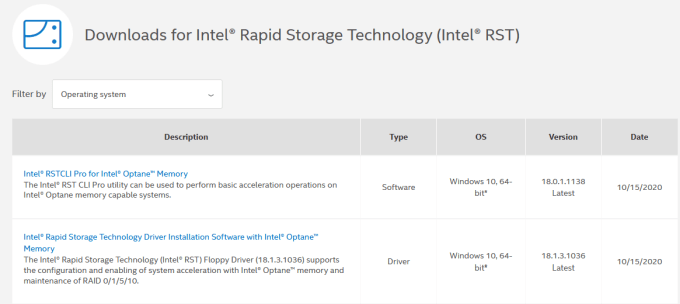
注意:如果您不确定要选择哪个驱动程序,那没什么大不了的。您可以访问设备制造商的网站,然后在此处的下载部分中找到驱动程序,也可以直接从上方的英特尔RST页面下载并尝试安装。英特尔安装程序会自动检查驱动程序是否与您的系统兼容,如果不兼容,则会显示一条错误消息。
如果您不需要英特尔RST应用程序及其所有相关进程和服务在Windows 10上,您可以尝试禁用该服务以查看是否可以解决您的问题。如果您发现禁用该服务后系统的运行速度明显加快,则可以将其禁用,也可以按照以下说明完全卸载它。
您可以按照以下步骤禁用该服务:
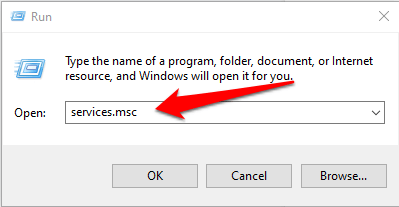

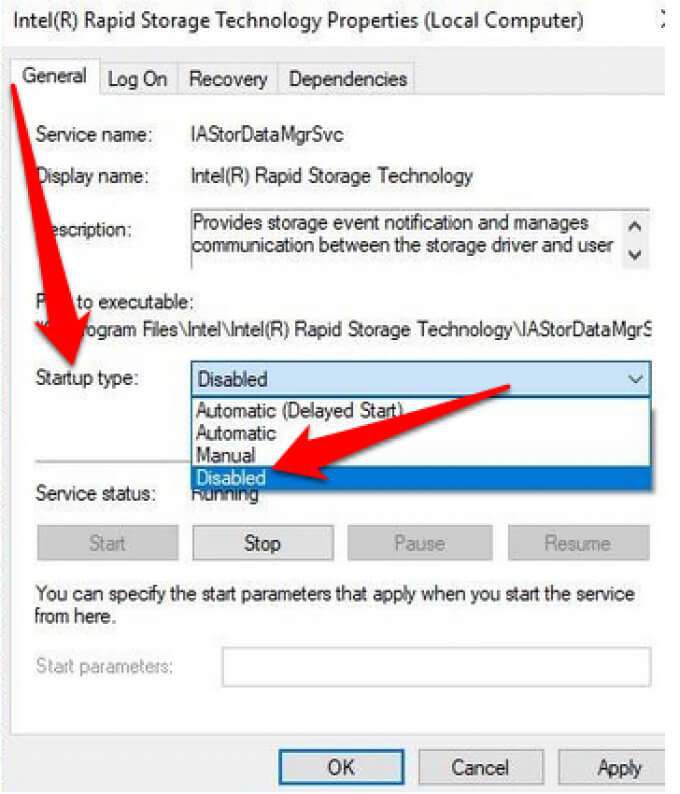
如前所述,根据您的系统,并非总是需要此应用程序。如果您没有Intel Optane内存,或者没有与传统硬盘配对的SSD,那么使用Intel RST不会带来任何好处。在这种情况下,最好完全删除该应用程序。如果需要,您以后可以随时重新安装它。
以下是三种卸载Rapid Storage Technology应用程序的方法。
首先,您可以打开控制面板>程序,单击该应用程序,然后选择卸载。
第二种方法是右键单击开始>运行,键入appwiz.cpl并选择确定。双击已安装程序列表中的Intel Rapid Storage Technology,然后选择卸载。确保您清除垃圾 个文件以删除该应用程序中的所有残留物。
另一种卸载应用程序的方法使用以下步骤:
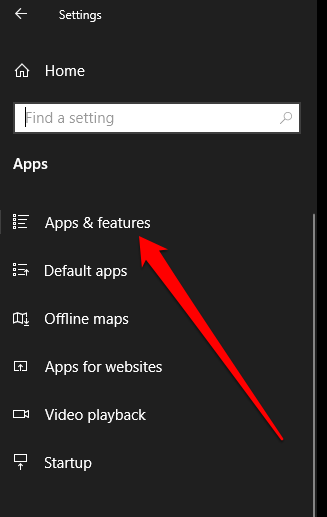
高CPU使用率可能很难跟踪。如果问题仍然困扰您,请查看我们的其他指南,了解如何处理系统中断 ,Svchost.exe 或dwm文件 导致的CPU使用率过高。
在下面留下评论,让我们知道哪种解决方案可帮助您解决PC上Iastordatasvc CPU使用率过高的问题。
22.04.2021